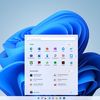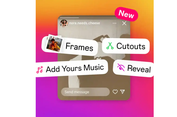Cara Mematikan Komputer dengan Benar dan Hal yang Perlu Dilakukan Sebelumnya

KOMPAS.com - Pengguna kiranya perlu untuk mengetahui beberapa panduan dasar dalam mengoperasikan komputer. Salah satunya seperti mengetahui cara mematikan komputer dengan benar. Pengetahuan atas langkah mematikan komputer mungkin terdengar sederhana.
Akan tetapi, langkah tersebut bisa dibilang cukup penting diketahui karena dapat menjaga komputer agar tidak cepat rusak. Kesalahan dalam mematikan komputer bisa membuat perangkat mengalami gangguan.
Baca juga: 20 Contoh Perangkat Keras Komputer, Lengkap dengan Jenis dan Fungsinya
Oleh karena itu, pengguna perlu untuk mengetahui langkah mematikan komputer yang benar. Lantas, bagaimana cara mematikan komputer dengan benar? Cara mematikan komputer itu cukup mudah.
Untuk lebih lengkapnya, silakan simak penjelasan di bawah ini mengenai cara mematikan komputer dengan benar.
Cara mematikan komputer dengan benar
Seperti yang sempat disebutkan di atas, cara mematikan komputer itu bisa dibilang cukup mudah. Namun, bukan berarti bisa dilakukan secara sembarangan. Komputer dari kondisi nyala tidak dapat dimatikan begitu saja.
Sebelum mematikan komputer, terdapat beberapa hal yang harus dilakukan sebelumnya. Adapun penjelasan mengenai hal yang harus dilakukan sebelum mematikan komputer adalah sebagai berikut.
Hal yang harus dilakukan sebelum mematikan komputer
Perlu diketahui, mematikan atau biasa disebut Shut Down komputer, merupakan tindakan yang biasa dilakukan pengguna ketika sudah selesai mengoperasikan komputer.
TIndakan Shut Down komputer memiliki dampak berupa menutup semua aplikasi dan menghentikan pemrosesan secara penuh pada semua perangkat keras komputer, termasuk Hard Drive, RAM, monitor, dan lainnya.
Dengan adanya dampak itu, terdapat beberapa hal yang harus dilakukan sebelum mematikan komputer, yang antara lain:
- Pastikan data atau pekerjaan yang dibuka pada aplikasi telah tersimpan sebelum mematikan komputer.
- Pastikan telah menutup semua aplikasi yang dibuka.
- Pastikan telah mencabut perangkat penyimpanan eksternal seperti Flash Disk dari komputer sebelum mematikannya.
- Pastikan telah mengeluarkan DVD atau CD dari perangkat pembaca kaset (CD/DVD ROM) komputer jika menggunakannya.
Shut Down komputer biasanya bakal tertunda apabila terdapat pemrosesan yang masih berjalan seperti ada aplikasi yang masih terbuka. Sebab itu, beberapa tindakan di atas perlu dilakukan agar proses Shut Down komputer bisa berjalan dengan lancar.
Setelah memastikan tidak ada lagi aktivitas pemrosesan, pengguna kini dapat mulai mematikan komputer. Adapun penjelasan untuk memulai mematikan komputer adalah sebagai berikut.
Baca juga: Pengertian Perangkat Keras Komputer, Lengkap dengan Jenis, Contoh, dan Fungsinya
Mulai mematikan komputer
- Pengguna bisa mulai mematikan komputer dengan mengetuk opsi “Shut Down”. Akan tetapi, letak opsi “Shut Down” itu bisa berbeda di tiap komputer.
- Bila menggunakan komputer Windows, pengguna bisa klik ikon “Windows”. Lalu, klik opsi “Power” dan pilih “Shut Down”.
- Bila menggunakan komputer MacOS, pengguna bisa klik ikon “Apple” dan pilih opsi “Shut Down”.
- Setelah klik opsi “Shut Down”, tunggu beberapa saat hingga monitor mati dan CPU komputer berhenti memproses.
- Kini, komputer berhasil dimatikan dengan benar.
Itulah penjelasan mengenai cara mematikan komputer dengan benar dan hal yang perlu dilakukan sebelumnya. Meski terdengar sederhana, mematikan komputer merupakan langkah penting yang perlu diketahui.
Langkah mematikan komputer tersebut harus dilakukan dengan benar. Dengan mengikuti langkah mematikan komputer di atas, pengguna dapat terhindar dari gangguan teknis ketika hendak menyalakan dan memakainya kembali.
Sebagai informasi tambahan, untuk menjaga komputer dari kerusakan, selain mematikan komputer dengan benar, pengguna perlu menghidupkan komputer dengan benar pula. Sama seperti mematikan komputer, dalam menghidupkan komputer juga terdapat dua proses.
Untuk lebih lengkapnya, berikut adalah penjelasan mengenai cara menghidupkan komputer dengan benar, yang terdiri dari proses sebelum dan memulai menghidupkan.
Cara menghidupkan komputer dengan benar
Hal yang perlu disiapkan sebelum menghidupkan komputer
Sebelum menghidupkan komputer, mulailah dengan memastikan semua perangkat keras yang dibutuhkan telah terhubung secara tepat. Memastikan sambungan perangkat keras itu antara lain meliputi:
- Pastikan monitor atau layar telah terhubung dengan CPU komputer.
- Pastikan keyboard dan mouse telah terhubung dengan CPU komputer.
- Bila menggunakan speaker, pastikan pula speaker telah terhubung dengan CPU komputer.
- Bila menggunakan webcam, pastikan juga webcam telah terhubung dengan CPU komputer.
- Bila memakai stabilizer, pastikan perangkat untuk menstabilkan tegangan listrik itu telah terhubung juga dengan komputer.
- Terakhir, jangan lupa untuk memastikan komputer telah tersambung dengan sumber listrik.
Mulai menghidupkan komputer
Setelah semua perangkat keras tersambung dengan baik dan benar, silakan untuk menghidupkan komputer. Adapun langkah menghidupkan komputer setelah semua perangkat keras tersambung adalah sebagai berikut:
- Setelah semua perangkat keras tersambung secara tepat, silakan untuk menghidupkan stabilizer bila menggunakannya.
- Kemudian, langkah awal menghidupkan komputer adalah menekan tombol power yang terletak pada CPU. Letak tombol power bisa berbeda-beda di tiap komputer. Di kebanyakan komputer, tombol power biasanya terletak di bagian depan perangkat CPU.
- Berikutnya, tekan tombol power pada monitor untuk menyalakan tampilan.
- Setelah CPU dan monitor nyala, proses booting bakal dimulai. Pada proses ini, komputer bakal memuat sistem operasi yang digunakan. Lama proses booting bisa berbeda-beda di tiap komputer bergantung hardware yang dipakai.
- Tunggu hingga proses booting selesai. Setelah proses booting selesai, sistem operasi akan termuat. Pengguna bisa memasukkan password komputer dulu jika tersedia sebelumnya atau bisa juga langsung masuk ke layar “Home” komputer.
- Jika sudah berhasil masuk ke layar “Home” maka komputer sudah bisa dipakai.
Baca juga: Hal yang Diperlukan agar Perangkat Keras Komputer Dapat Berfungsi, Catat
Simak breaking news dan berita pilihan kami langsung di ponselmu. Pilih saluran andalanmu akses berita Kompas.com WhatsApp Channel : https://www.whatsapp.com/channel/0029VaFPbedBPzjZrk13HO3D. Pastikan kamu sudah install aplikasi WhatsApp ya.